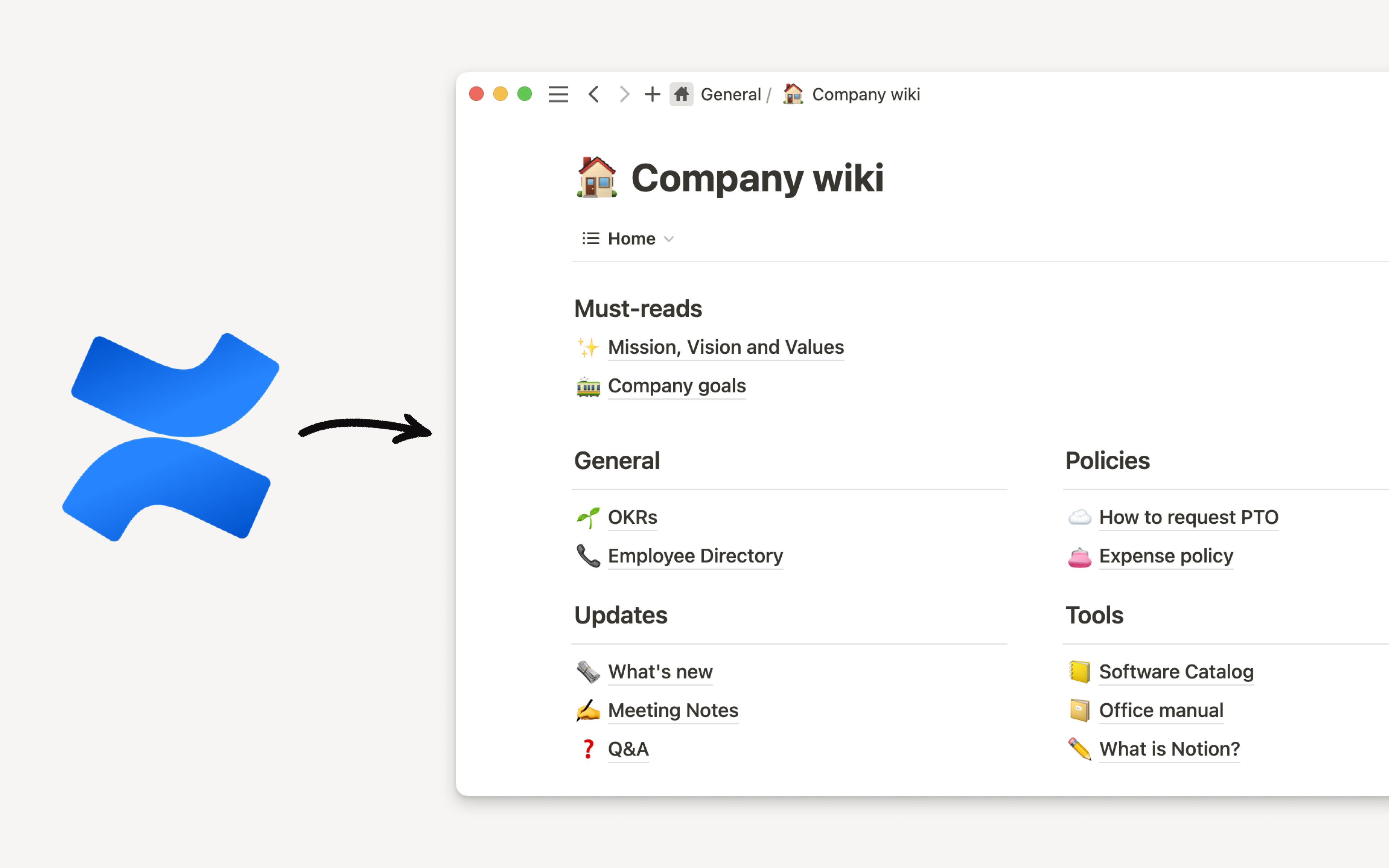Asana에서 가져오기
모든 Asana 프로젝트와 작업을 Notion으로 손쉽게 가져오세요 📥
자주 묻는 질문(FAQ)으로 이동Asana에서 가져오기 기능을 사용하면 Asana에 있는 조직의 팀과 프로젝트, 작업을 Notion으로 옮길 수 있어요. 요금제 타입과 상관없이 모든 멤버가 Asana 가져오기 도구를 사용할 수 있습니다.
Asana에서 가져오기와 Asana와 Notion 동기화 비교
Asana를 떠나 Notion을 업무의 기본 툴로 사용하려면 Asana 데이터를 Notion으로 가져오는 것이 가장 좋습니다. 데이터가 Notion에 복제되지만 Asana와 동기화되지는 않습니다.
데이터베이스 동기화를 사용하면 데이터를 가져오지 않고 Asana를 Notion에 연결할 수 있습니다. 업무에 Asana와 Notion을 둘 다 사용한다면 데이터베이스 동기화를 사용하는 것이 더 좋을 수도 있습니다. 데이터베이스 동기화는 일방적입니다. 즉, Asana에서 변경해야만 변경 내용이 Notion에 반영됩니다.
Asana에서 동기화된 데이터베이스를 추가하려면 프로젝트 링크를 Notion 페이지에 붙여넣기만 하면 됩니다. 데이터베이스 동기화에 대해 여기에서 자세히 알아보세요 →
Asana에서 프로젝트 가져오기에 대해 자세히 알아보세요.
참고:
한 번에 하나의 Asana 워크스페이스를 Notion에 가져올 수 있어요.
Asana팀마다 각각 하나의 Notion 팀스페이스로 가져오게 됩니다.
여러 개의 프로젝트를 하나의 팀스페이스로 가져오면 같은 프로젝트와 작업 데이터베이스에 포함됩니다. 여러 데이터베이스로 가져오려면 여러 배치로 나눠서 가져오세요.
가져오기 과정에서 Asana에서 Notion으로 가져오기 위해 요구되는 기본 속성이 몇 가지 있습니다.
Asana에서 Notion으로 가져오려면 아래 단계를 따르세요.
사이드바의
설정과 멤버→가져오기→Asana로 이동하세요. 아니면 페이지에서/asana라는/명령어를 사용하고가져오기아래의 옵션을 선택하세요.Asana에 로그인하고 요청된 권한을 부여하세요.
Asana 워크스페이스 선택에서 가져오려는 Asana 워크스페이스를 선택하세요.가져오려는 프로젝트를 선택하세요.
가져오는 프로젝트를 포함할 Notion 팀스페이스를 선택하세요. Asana팀마다 각각 하나의 Notion 팀스페이스로 가져오게 됩니다.
워크스페이스 이름 옆의 확인란을 선택하여
완료된 프로젝트를 제외하거나모든 프로젝트를 선택할 수 있어요.다음을 선택하세요.기본적으로는 모든 Asana 작업 속성을 Notion으로 가져오지만 팀스페이스마다 직접 지정할 수 있어요.
모든 속성 선택(기본 설정)을 선택하거나속성 사용자 지정을 선택하세요. 꼭 가져와야 하는 기본 속성도 있다는 점을 유의하세요.Notion의
상태속성을 Asana의섹션(Section)또는완료됨(Completed)속성에 매핑해야 하는지 선택하세요.가져오기를 선택하세요.
선택한 Asana 프로젝트와 속성을 해당 프로젝트와 연결된 작업과 함께 가져옵니다. 가져온 Asana 프로젝트와 작업은 각각 Notion의 프로젝트와 작업 데이터베이스에 포함돼요. Notion 프로젝트와 작업 데이터베이스는 프로젝트와 작업 템플릿에 따라 서로 관련이 되어 있어요.
Your Projects and Tasks databases come with several views to help you see and track your work more easily. Visit the links below to learn about:
Table view, which is the equivalent of Asana’s list view
Asana가 Notion에 매핑되는 방식
Asana 프로젝트는 Notion 프로젝트가 돼요.
Asana 작업은 Notion 작업이 돼요.
Asana팀은 Notion 팀스페이스가 돼요.
Asana 조직 또는 워크스페이스는 Notion 워크스페이스가 돼요.
Asana 프로젝트는 Notion의 프로젝트 데이터베이스로 가져와요. 쉽게 사용할 수 있도록 Asana 가져오기 도구가 기본 데이터베이스 보기를 미리 채워줘요. 필요에 따라 보기와 속성을 추가하거나 삭제하면 돼요.
기본 데이터베이스 보기는 아래와 같아요.
활성(표 보기): 이 보기는 가져온 프로젝트 중에 상태가 할 일 또는 진행 중인 프로젝트를 보여줘요. 다시 말해, 이 보기에서는 이미 완료된 프로젝트가 표시되지 않아요. 용이한 검색을 위해 소유자와 날짜를 필터링하는 사전 설정된 필터도 있어요.
타임라인 보기: 이 보기는 프로젝트 이름, 상태, 소유자, 완료율을 보여줘요. 용이한 검색을 위해 상태, 소유자, 날짜를 필터링하는 사전 설정된 필터도 있어요.
보드 보기: 이 보기는 프로젝트를 상태별로 그룹화해서 보여줘요(
계획 중,백로그,진행 중). 보기에 표시되는 상태는••• 더 보기에서 사용자 지정할 수 있어요. 프로젝트는 우선순위의 내림차순으로 정렬돼요.전체(표 보기): 이 보기는 가져온 프로젝트를 모두 보여줘요. 용이한 검색을 위해 상태, 소유자, 날짜를 필터링하는 사전 설정된 필터도 있어요.
프로젝트 세부 정보 보기
프로젝트 페이지마다 상단의 토글에서 Asana의 프로젝트 설명을 볼 수 있어요.
프로젝트 설명 밑에는 해당 프로젝트와 관련이 있는 작업들의 여러 보기가 있어요. 모든 보기는 현재 보고 있는 프로젝트를 기준으로 필터링돼요.
보드 보기: 이 보기는 상태별로 그룹화해서 우선순위의 내림차순으로 정렬해줘요.
작업(표 보기): 이 보기는 상태별로 그룹화해줘요(상태 그룹이 비어 있는 경우 숨겨짐).
타임라인 보기: 이 보기는 작업 이름, 담당자, 상태를 보여줘요.
캘린더 보기: 이 보기는 날짜별 작업과 담당자, 상태를 보여줘요.
Asana 작업은 Notion의 작업 데이터베이스로 가져오게 돼요. 프로젝트 데이터베이스와 마찬가지로 쉽게 사용할 수 있도록 Asana 가져오기 도구가 데이터베이스 보기를 미리 채워줘요. 필요에 따라 보기와 속성을 추가하거나 삭제하면 돼요.
기본 데이터베이스 보기는 아래와 같아요.
프로젝트별(표 보기): 이 보기는 모든 작업을 프로젝트별로 그룹화해서 보여줘요.
보드 보기: 이 보기는 작업을 상태별로 그룹화하고 우선순위의 내림차순으로 정렬해서 보여줘요. 담당자와 마감일을 필터링하는 사전 설정된 필터가 있어요.
모든 작업(표 보기): 이 보기는 가져온 작업을 모두 보여줘요.
내 작업(표 보기): 이 보기는 내가 담당하는 작업만 보이도록 필터링되어 있어요.
캘린더 보기: 이 보기는 날짜별 작업과 담당자, 상태를 보여줘요.
가져오기가 완료되면 사이드바의 개인 페이지 섹션에 가져오기 로그가 표시돼요. 이 로그에서 가져온 Asana 프로젝트와 작업이 포함된 Notion 팀스페이스 등 가져오기의 요약을 볼 수 있어요.
자주 묻는 질문(FAQ)
작업 담당자가 Notion에 없으면 어떻게 가져오나요?
가져온 작업 담당자에게 Notion 계정이 없다면 워크스페이스에 플레이스홀더로 추가됩니다.
댓글과 멘션은 이 플레이스홀더 계정의 소유로 표시됩니다. 담당자가 Notion에 가입하면 댓글과 멘션이 해당하는 플레이스홀더 계정에 매핑되어 올바른 사용자 정보가 표시됩니다.
Asana 가져오기 도구가 다량의 작업을 가져오는 경우, 얼마나 걸리나요?
가져오는 데이터베이스의 크기에 따라 가져오기에 몇 분에서 몇 시간까지 걸릴 수 있습니다. 가져오기가 완료되면 이메일로 알려드려요.
한 번에 가져올 수 있는 작업의 수에 제한이 있나요?
가져올 수 있는 작업의 수에 제한은 없지만 팀스페이스당 최대 2만 개의 작업만 가져오는 것을 권장합니다.
하위 작업은 어떻게 가져오나요?
동일한 데이터베이스에 속한 하위 작업과 그 종속성을 함께 가져옵니다.
Asana 계정에서 변경 사항이 있으면 Notion에 자동으로 업데이트되나요?
아니요. 가져오기는 일회성 작업입니다.
Asana 계정과의 연결은 계속 유지되지 않으며 가져오기 이후에 Asana 계정에서 발생한 변경 사항은 Notion에 자동으로 업데이트되지 않습니다.
가져오기를 추가하기 전에 미리 볼 수 있는 방법이 있나요? 가져오기를 취소할 수 있나요?
미리 보거나 취소할 방법은 없지만 프로세스 진행 중에 가져올 프로젝트를 직접 선택할 수 있습니다.
또한 Notion 내에서 원하는 프로젝트나 작업을 손쉽게 삭제할 수 있어요. 데이터베이스를 모두 삭제하고 다시 시작할 수도 있습니다.